Kako ustvariti kanale Microsoft Teams
Drugi Uporabni Vodnik / / August 04, 2021
Oglasi
Kanali v skupinah so nekako podobni klepetalnici in dobro je imeti kanal za razpravo. Po ustvarjanju kanalov Microsoft Teams lahko na delovnih projektih sodelujete lažje kot kdaj koli prej in lahko preprosto prenašate podatke in datoteke med delovnimi skupinami. Kako pa lahko ustvarite kanal v skupinah?
Zdaj z delom od doma in kulturo dela na daljavo vse več ljudi sodeluje pri storitvah, kot je Microsoft Teams. Vendar je še vedno nered, ko morate poslati več datotek iz svojih delovnih skupin. Za lažje poenostavitev lahko zdaj ustvarite kanale Microsoft Teams za vsako delovno skupino in z enim klikom delite datoteke z vsemi.
Morda želite ustvariti nekaj za svoje prijatelje ali skupino za svoje zaposlene. Ustvarjanje kanala na platformi Microsoft Teams je naenkrat. No, če imate na svojem računalniku nameščen račun ekipe in aplikacijo Teams, lahko sledite spodnjim korakom, da ustvarite kanale Microsoft Teams.
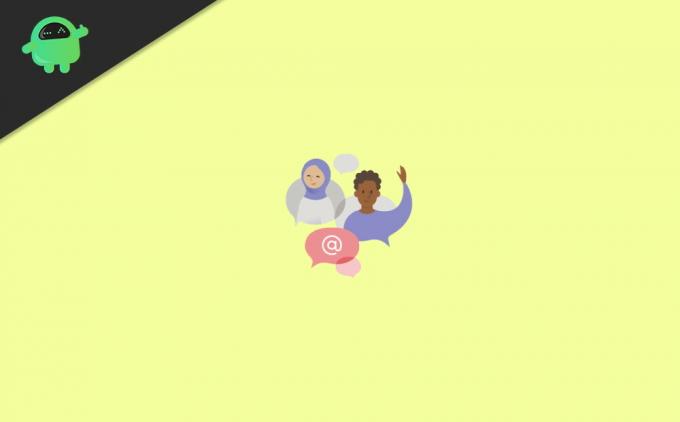
Oglasi
Kako ustvariti kanale Microsoft Teams
1) Najprej odprite aplikacijo Microsoft Teams na namizju in na levi plošči kliknite
Ekipe ikono. Druga možnost je, da v brskalniku obiščete spletno mesto Teams, kjer izberete Teams.Na drugi levi plošči premaknite miškin kazalec na skupino, ki ste se ji prej pridružili ali ustvarili. Na koncu kliknite tri vodoravne položaje pike da prinesete meni.

2) V meniju izberite Dodaj kanal možnost.
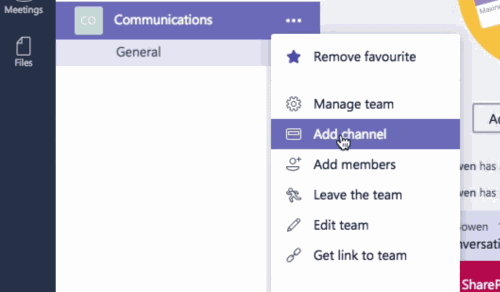
3) Zdaj, v pojavnem oknu pod Ime kanala vnesite ime kanala. V spodnjem polju za opis dodajte opis svojega kanala. Na koncu kliknite na Dodaj spodaj, da ustvarite nov kanal.
Oglasi
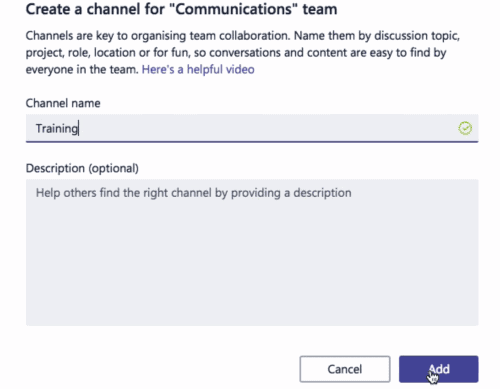
V desnem podoknu boste imeli tri zavihke, vendar lahko kliknete ikono Plus, da v svoj kanal lažje dodate več zavihkov.
Zaključek
Microsoft Teams je odlična platforma, če želite svojo delovno skupino razvrstiti v kanale in tam lahko učinkovito sodelujete. To lahko poveča vašo produktivnost in hkrati zmanjša nered pri pošiljanju datotek ali sporočil posameznim udeležencem. Postopek ustvarjanja kanalov v MS skupinah je enostaven, vendar če imate kakršne koli težave, potem komentirajte spodaj in pomagal vam bom.
Oglasi
Izbira urednika:
- Kako omogočiti preprečevanje hrupa v Microsoft Teams
- Microsoft Teams vs. Povečava: Kateri je boljši?
- Kako omogočiti preklic hrupa v Microsoft Teams
- Ustavite zagon Microsoftovih skupin ob zagonu
- Namestite Microsoft Teams v Linux - prek GNOME ali terminala
Rahul je študent računalništva z velikim zanimanjem za področje tehnologije in kriptovalut. Večino svojega časa preživi bodisi s pisanjem ali poslušanjem glasbe bodisi s potovanjem po nevidnih krajih. Verjame, da je čokolada rešitev vseh njegovih težav. Življenje se zgodi in kava pomaga.



